Cara Menghilangkan Recent Files di Windows 10 – Setiap file yang kita buka di laptop atau komputer kita akan dicatat oleh Windows 10 dan ditampilkan di tempat yang bernama “Recent Files” pada File Explorer. Tujuannya adalah untuk mempermudah penggunanya mengakses kembali file tersebut dengan cepat dan tidak perlu cari-cari lagi. Namun pada kondisi tertentu, misalnya komputer pinjaman atau komputer yang digunakan oleh banyak orang, kita tidak menginginkan pengguna lain melihat file apa yang telah kita buka dan baca, maka kita perlu menghilangkan atau menghapus Recent files yang tampil di File Explorer Windows 10 ini sehingga tidak bisa dilihat oleh orang lain.
Ada 3 cara untuk menghapus Recent Files di File Explorer Windows 10, 2 diantaranya adalah menghapuskan Recent file yang pernah kita lihat namun pada saat kita mengaksesnya kembali maka fungsi Recent Files tetap akan menampilkan file terbaru yang pernah kita buka. Untuk cara ketiga adalah menghapus dan sekaligus menonaktifkan fungsi Recent Files di File Explorer Windows 10. Dengan cara ketiga ini, Windows 10 tidak akan menampilkan lagi file-file yang pernah dibuka hingga kita mengaktifkannya kembali.
Baca juga : Cara Merekam Layar dengan suara di Windows 10.
Cara Menghilangkan Recent Files di Windows 10
Berikut ini adalah cara-cara untuk menghapus atau menghilangkan Recent File di Windows 10.
A. Menghapus Satu per satu Recent Files di File Explorer.
- Di File Explorer, klik kanan pada files yang ingin kita hilangkan dari Recent files untuk menampilkan context menu.
- Di context menu, pilih [Remove from Quick access].
- Nama file yang kita pilih tersebut akan hilang di Recent files Quick access.
Catatan : Penghapusan file di Recent files ini tidak akan menghapus filenya. Jada sangat aman untuk dilakukan.

B. Menghapus semua nama file di dalam Recent files Quick access File Explorer
- Di File Explorer, klik kanan pada Quick access untuk menampilkan context menu.
- Di context menu yang muncul, klik [Option].
- Di Menu Folder Options, klik [Clear] untuk membersihkan Recent files.

C. Menon-aktifkan Recent Files di Windows 10
- Di File Explorer, klik kanan pada Quick access untuk menampilkan context menu.
- Di context menu yang muncul, klik [Option].
- Di Menu Folder Options, hilangkan centangan “Show recently used files in Quick access”
- Semua nama file di Recent Files akan hilang.

Perlu diketahui bahwa menghapus atau menghilangkan file di daftar Recent Files ini tidak akan menghapus file kita yang ada dalam komputer. Cara ini hanya untuk menghilang file di daftar yang terdapat di dalam Recent Files saja.
Selamat Mencoba dan semoga bermanfaat.
Anda juga dapat menonton cara menghilangkan recent files di Windows 10 dalam bentuk video dibawah ini :
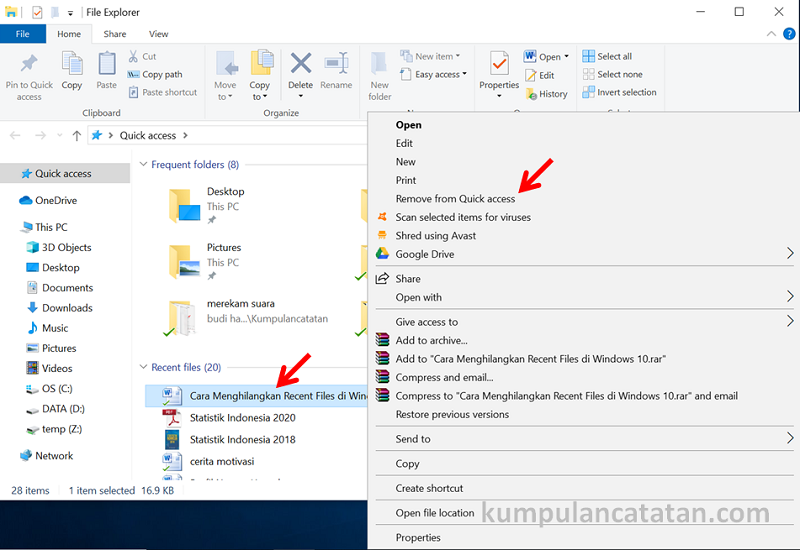
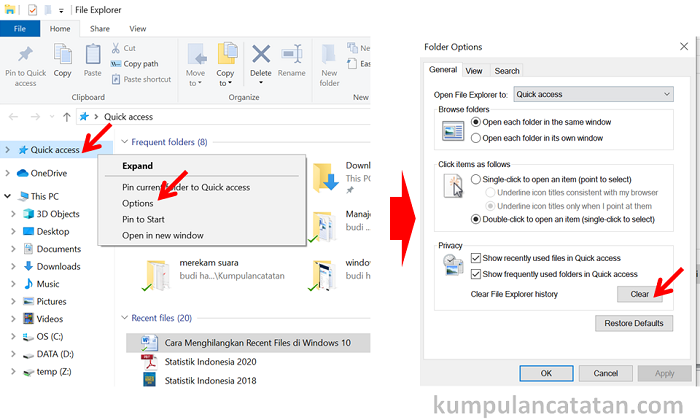
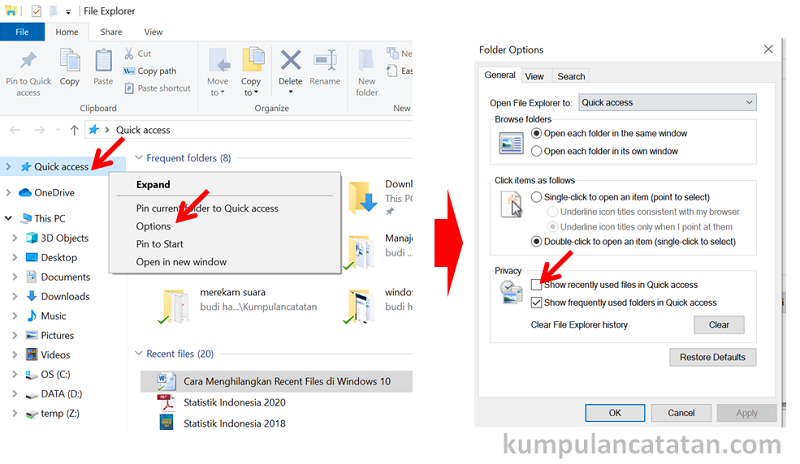
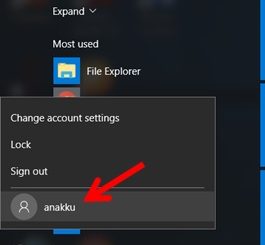

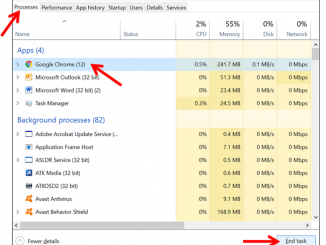
Be the first to comment